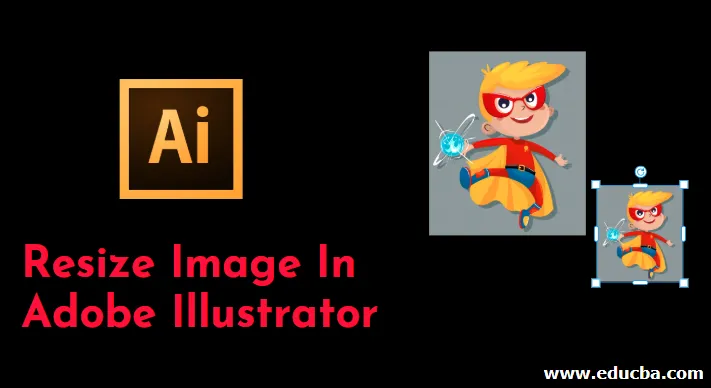
Увод у величину слике у Адобе Иллустратор-у
Адобе Иллустратор је огроман и моћан софтвер који се учитава с низом алата и функција који се користе да би олакшали и једноставније радили. Алати и функције у програму дизајнирани су на такав начин да корисник може користити један алат за више функција. У Адобе Иллустратор-у такође можемо уређивати и модификовати слике. Методе и технике укључене у промену величине и уређивање слика помоћу Адобе Иллустратор-а јединствене су у поређењу са другим графичким програмима. За промјену величине слика у Адобе Иллустратор-у можемо користити више алата у различите сврхе. Такође можемо да користимо алат Сцале, Боундинг Бок или Трансформ Панел. Такође можемо да користимо алате за смицање и дисторзију за промену величине и уређивања слика у Иллустратор-у.
Шта је величина слике у Иллустратору?
Метода промјене величине слике јединствена је за већину осталих графичких софтвера. Опције скалирања илустратора раде заједно да би се одржао интегритет ваше коначне слике. Можете да промените величину уметничких дела без да изгледају мутно или пиксело.
Како да промијените величину слика у Адобе Иллустратору?
- Скалирање слике у Адобе Иллустратор-у може се извршити различитим методама, попут једноставног коришћења алата за скалирање или употребе алата Боундинг Бок са алатом за избор и слободну трансформацију или скалирањем објеката посебно у односу на висину и ширину или скалирањем више објеката истовремено.
- Алат за смицање се може користити у случају да се бацају сенке и уређује слика. Дисторт се користи када у случају да корисник жели додати или створити вијуге, пуцкере или наборе на слици. Корисник такође има приступ потезима трансформације и скалирања и ефектима у односу на текст и графику помоћу алата за скалирање.
- Такођер можемо промијенити величину слике помоћу алата за одабир, алат за одабир је користан за уређивање сидрних точака објекта. Сваку тачку за сидрење изабране слике или објекта можемо да изменимо помоћу алата за избор.
- Имамо још један алат као Трансформ Свака наредба који нам омогућава уређивање и промену величине сваког објекта у вишеструким изборима. Уместо да у потпуности трансформишемо избор, сваку ставку можемо уређивати појединачно.
- И на крају, имамо Трансформ Панел који нам помаже да изменимо висину и ширину одабраног објекта уношењем тачне вредности коју корисник мора да унесе.
Кораци за промену величине слике у Адобе Иллустратор-у
У следећем водичу ћете научити кораке за промену величине слике или графике у илустратору.
1. корак: Креирајте нову датотеку у Адобе Иллустратор-у.
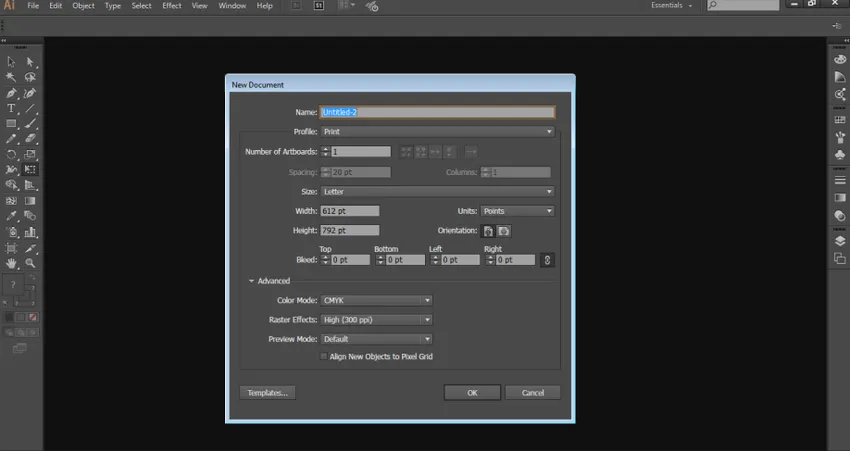
Корак 2: Нацртајте правоугаоник, елипсу и звезду на страници.
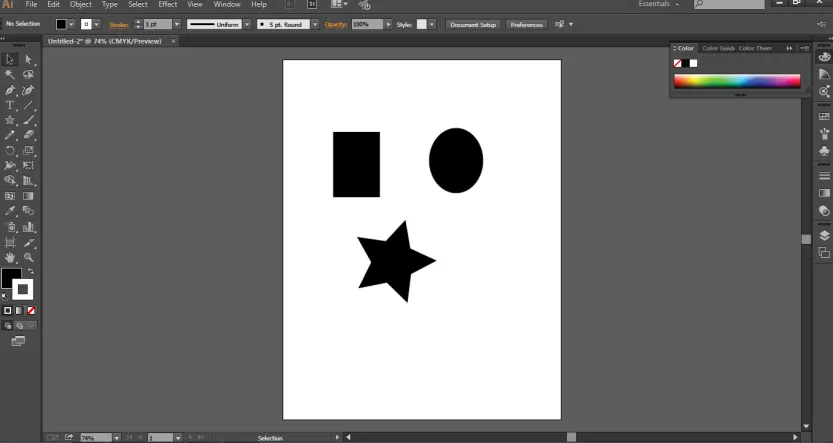
Корак 3: Одаберите Правокутник и користите алат за одабир да бисте промијенили величину објекта.
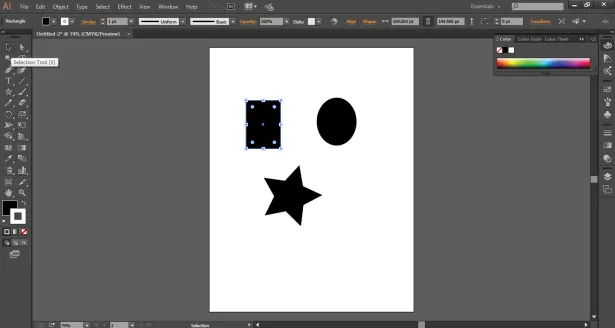
Корак 4: Да бисте промијенили величину објекта у цјелини и једнолике ширине и висине користите алат Сцале као што је приказано на слици испод.
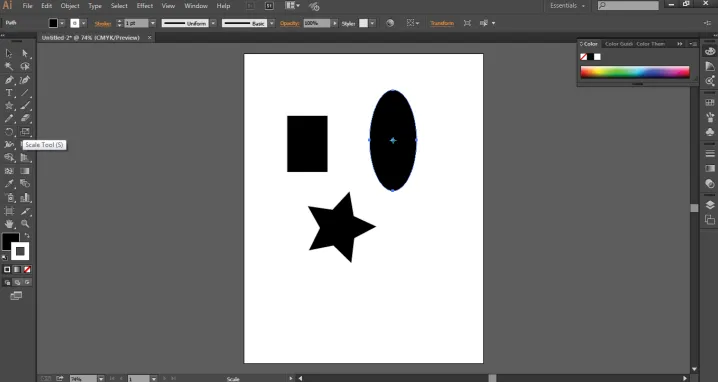
Корак 5: Користите алатку Фрее Трансформ из оквира са алаткама. Помоћу овог алата можемо да изменимо и променимо величину слике са могућностима Фрее Дисторт, Дисторт Перспецтиве, бесплатном трансформацијом и ограничењима. Опција Дисторт мења објект слободно или перспективно. Иако опција, ограничења ротира објекат у зависности од угла и једноликости објекта.
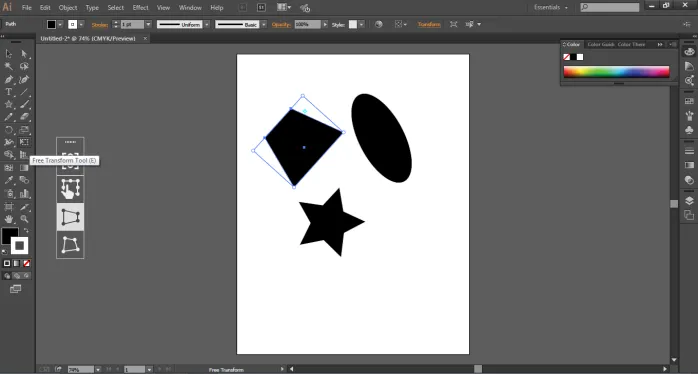
Корак 6: Идите на Објекте и изаберите опцију Трансформ. Можемо да користимо опцију „Преобликуј сваку“ из менија са опцијама и да изаберемо неопходно подешавање које је потребно за уређивање објекта.
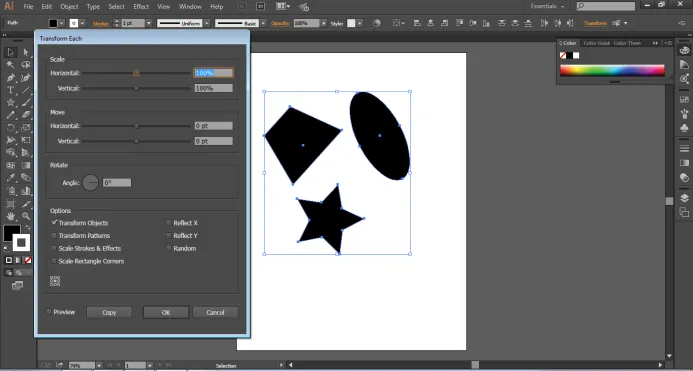
Корак 7: Слично, идите на Опције и изаберите Склони да бацате сенку објекта и промените величину истог.
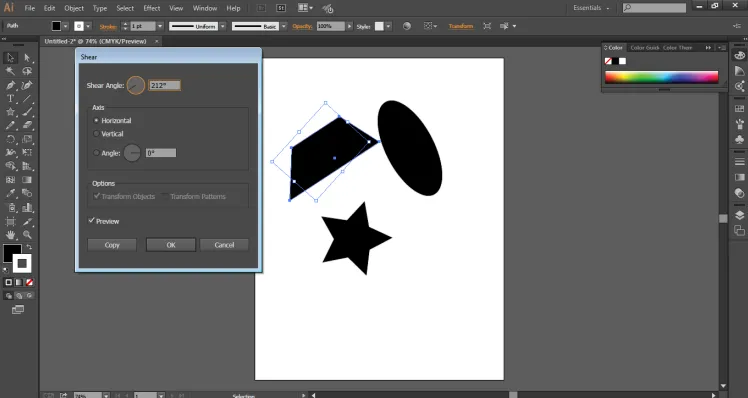
Корак 8 : Такође имамо опцију „Ресетујте оквир за ограничавање“ који помаже у уређивању граничног оквира објекта и његовом величини.
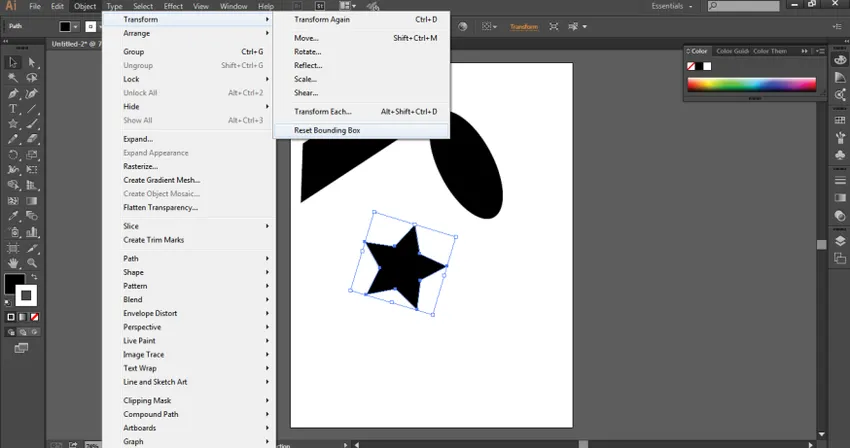
Корак 9: Идите на Опције и изаберите опцију Енвелоп Дисторт да бисте изменили и модификовали објект у облику лука, заставе, таласа, притиска итд.
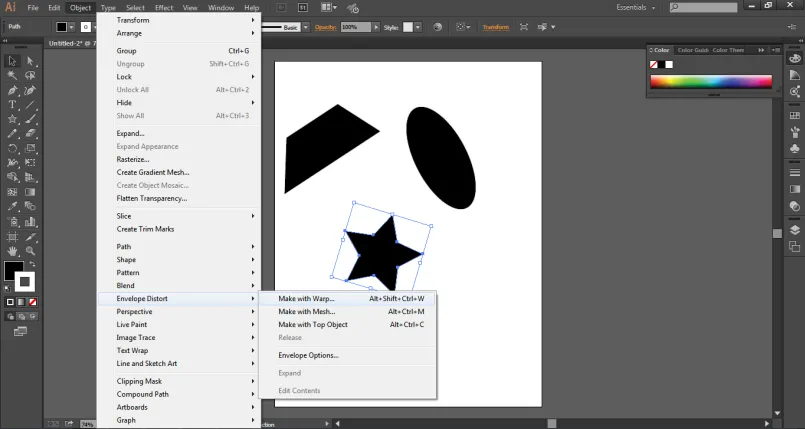
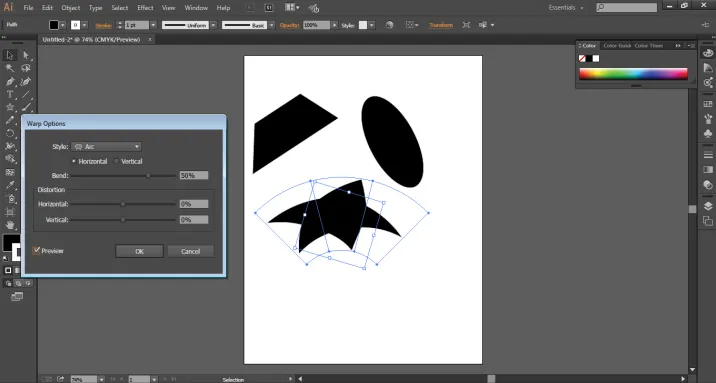
Јединствени и задивљујући ефекти величине слике у Адобе Иллустратор-у
Ово су неке од опција које се користе за промену величине слике у Адобе Иллустратор-у. Иако је Адобе Иллустратор векторски софтвер и не овиси о пикселима и резолуцији слике, слике и објекте у програму можемо уређивати без оштећења резолуције или квалитета слике.
Адобе Иллустратор такође има јединствени и невероватни скуп ефеката, који кориснику помажу да промијени величину објекта или слике у другом облику. Један такав ефекат је употреба опција дисторзије и трансформације из менија ефекти. Можемо користити овај ефекат који има заокрет, Зиг Заг, Пуцкер и Блоат и Роугхен ефекте. Ово су неки јединствени ефекти који објекту додају неке стилове.
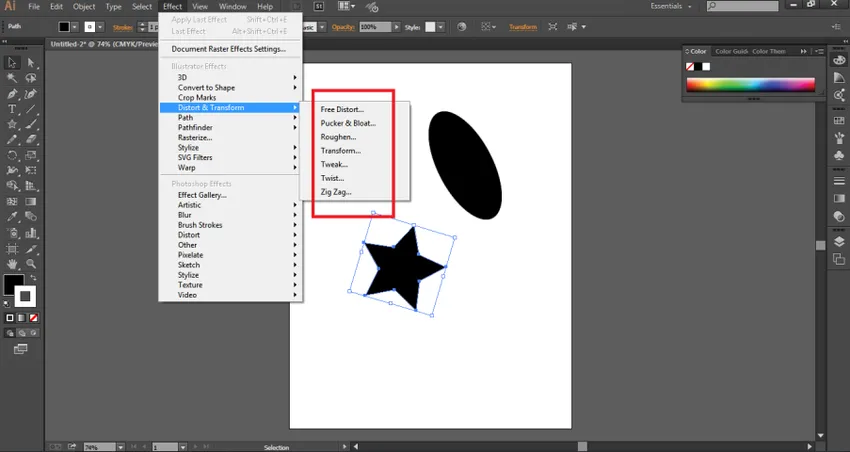
Закључак
Промјена величине и уређивање слика у Адобе Иллустратор-у је једноставна као и све. То је најосновнија и најосновнија функција коју користи било који уметник или графички дизајнер у процесу креирања одговарајућег уметничког дела. Иако постоји много опција, алата, ефеката и наредби које се користе само за трансформисање и скалирање објекта, адобе Иллустратор чини тачку да су свака наредба и алат или напреднији или унапређени од другог алата. Али, још увек постоје команде и алати који обављају исту функцију и исти ефекат на објекту. Сваки уметник је свестан ових основних алата за промену величине и уређивања објеката, јер су они главни и најчешће коришћени алати и наредбе у програму. Да бисте савладали уметност стварања и уређивања уметничких дела на адобе иллустратору, морате знати све основне алате и функције програма.
Препоручени чланци
Ово је водич за промену величине слике у Адобе Иллустратор-у. Овде смо расправљали о томе шта је величина слике и кораци за промену величине слике у Адобе Иллустратору с неколико илустрација. Такође можете погледати следећи чланак да бисте сазнали више -
- Како инсталирати Адобе Иллустратор?
- Кораци за инсталирање Адобе Иллустратор-а за Виндовс 8
- Преглед на Адобе Фласх Сеттингс
- Употреба акварелних четкица у Иллустратор-у
- Четке у Иллустратору | Израда четкица по мери
- Водич за акварелне четке у Пхотосхопу